WinCE控制面板添加应用程序
扫描二维码
随时随地手机看文章
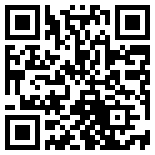
作者:ARM-WinCE
WinCE
系统中的控制面板和
Windows
系统中的控制面板原理是一样的,里面就是包含了一些应用程序。
WinCE
系统的控制面板由
Ctlpnl.exe
,
Control.exe
和一些
.cpl
文件组成,其中
Ctlpnl.exe
和
Control.exe
用于控制控制面板的文件夹显示和架构,而
.cpl
文件和控制面板中的实际应用程序相对应。
WinCE 的控制面板中的每个应用程序都由两部分组成:应用程序本身和所对应的 .cpl 文件。实际上 .cpl 文件就是一个 dll ,在该 dll 中会导出 CPLApplet 函数,该函数会处理来自控制面板的消息 (CPL_INIT, CPL_DBCLK, CPL_STOP 等 ) ,然后根据相应的消息来调用应用程序。
先来看一下 CPlApplet 函数,如下:
LONG CPlApplet(HWND hwndCPl, UINT msg, LPARAM lParam1, LPARAM lParam2)
hwndCPl :控制面板窗口的句柄
msg :发给控制面应用程序的消息
lParam1 :消息参数 1
lParam2 :消息参数 2
该函数会根据 msg 参数传入的消息进行相应的处理, WinCE 中所支持的控制面板消息如下:
CPL_INIT : 被首次加载的时候会收到该消息,也是第一个消息,用于初始化控制面板应用程序,比如内存分配等。
CPL_GETCOUNT :第二个被收到的消息,该消息用于获得该控制面板应用程序中的组件数,因为 .cpl 文件中可能包含多个 Applet 程序。
CPL_NEWINQUIRE :查询组件信息,如果该 .cpl 中包含多个组件,那么 lParam1 表示组件号, lParam2 是一个指向 NEWCPLINFO 结构的指针,其中 NEWCPLINFO 结构用于描述组件信息。
CPL_DBCLK :用户在控制面板界面中双击某个应用时,会收到该消息,在该消息中执行对应的应用程序。如果包含多个组件,那么 lParam1 表示组建号, lParam2 为传给应用程序的数据。
CPL_STOP :关闭控制面应用程序时,收到该消息,用于释放资源。如果包含多个组件,那么 lParam1 表示组件号, lParam2 为传给应用程序的数据。
CPL_EXIT :在 CPL_STOP 消息之后,控制面板释放该应用程序时,收到该消息。
在 CPlApplet 中收到 CPL_NEWINQUIRE 消息时,会初始化 NEWCPLINFO 结构来描述组件信息,该结构定义如下:
typedef struct tagNEWCPLINFO {
DWORD dwSize;
DWORD dwFlags;
DWORD dwHelpContext;
LONG lData;
HICON hIcon;
TCHAR szName[32];
TCHAR szInfo[64];
TCHAR szHelpFile[128];
} NEWCPLINFO;
dwSize :该结构的信息
dwFlags :忽略
dwHelpContext :忽略
lData :传给组建程序的数据
hIcon :显示在控制面板中的图标的句柄
szName :显示在控制面板中的组件的名字
szInfo :显示在控制面板中的描述信息
szHelpFile :忽略
前面介绍了控制面板的基础知识,下面就开始添加应用程序到 WinCE 控制面板中,步骤如下:
1. 创建一个 WinCE 的工程,然后添加一个应用程序:
首先要有一个 WinCE 的工程,然后点击 File->New->Subproject ,然后选择 WCE Application ,然后可以选择 Hello World 应用程序。
2. 为应用程序创建 CPL 工程:
同样点击 File->New->Subproject ,然后选择 WCE Dynamic-Link Library ,工程名为 HelloCPL ,然后点击 Next ,在 Auto-generated subproject files 页面中选择 A Dll that exports some symbols ,然后点击 Finish 完成。
3. 添加 CPlApplet 函数:
打开 HelloCPL 工程,并打开 HelloCPL.cpp 文件,添加如下头文件:
#include
#include “cpl.h”
然后添加如下代码:
#define lengthof(exp) ((sizeof((exp)))/sizeof((*(exp))))
HMODULE g_hModule = NULL; // Handle to the DLL.
BOOL APIENTRY DllMain( HANDLE hModule,
DWORD ul_reason_for_call,
LPVOID lpReserved
)
{
switch (ul_reason_for_call)
{
case DLL_PROCESS_ATTACH:
{
g_hModule = (HMODULE) hModule;
}
case DLL_THREAD_ATTACH:
case DLL_THREAD_DETACH:
case DLL_PROCESS_DETACH:
break;
}
return TRUE;
}
// =-=-=-=-=-=-=-=-=-=-=-=-=-=-=-=-=-=-=-=-=-=-=-=-=-=-=-=
// The entry point to the Control Panel application.
// =-=-=-=-=-=-=-=-=-=-=-=-=-=-=-=-=-=-=-=-=-=-=-=-=-=-=-=
extern "C" HelloCPL_API LONG CALLBACK CPlApplet(HWND hwndCPL,
UINT message, LPARAM lParam1, LPARAM lParam2)
{
switch (message)
{
case CPL_INIT:
// Perform global initializations, especially memory
// allocations, here.
// Return 1 for success or 0 for failure.
// Control Panel does not load if failure is returned.
return 1;
case CPL_GETCOUNT:
// The number of actions supported by this Control
// Panel application.
return 1;
case CPL_NEWINQUIRE:
// This message is sent once for each dialog box, as
// determined by the value returned from CPL_GETCOUNT.
// lParam1 is the 0-based index of the dialog box.
// lParam2 is a pointer to the NEWCPLINFO structure.
{
ASSERT(0 == lParam1);
ASSERT(lParam2);
NEWCPLINFO* lpNewCplInfo = (NEWCPLINFO *) lParam2;
if (lpNewCplInfo)
{
lpNewCplInfo->dwSize = sizeof(NEWCPLINFO);
lpNewCplInfo->dwFlags = 0;
lpNewCplInfo->dwHelpContext = 0;
lpNewCplInfo->lData = IDI_HELLO;
// The large icon for this application. Do not free this
// HICON; it is freed by the Control Panel infrastructure.
lpNewCplInfo->hIcon = LoadIcon(g_hModule,
MAKEINTRESOURCE(IDI_HELLO));
LoadString(g_hModule, IDS_APP_TITLE, lpNewCplInfo->szName,
lengthof(lpNewCplInfo->szName));
LoadString(g_hModule, IDC_Hello, lpNewCplInfo->szInfo,
lengthof(lpNewCplInfo->szInfo));
_tcscpy(lpNewCplInfo->szHelpFile, _T(""));
return 0;
}
return 1; // Nonzero value means CPlApplet failed.
}
case CPL_DBLCLK:
{
// The user has double-clicked the icon for the
// dialog box in lParam1 (zero-based).
PROCESS_INFORMATION pi = {0};
if (CreateProcess(_T("//Windows//Hello.exe"), NULL, NULL, NULL, FALSE, 0, NULL, NULL, NULL, &pi))
{
CloseHandle(pi.hThread);
CloseHandle(pi.hProcess);
return 0;
}
return 1; // CPlApplet failed.
}
case CPL_STOP:
// Called once for each dialog box. Used for cleanup.
case CPL_EXIT:
// Called only once for the application. Used for cleanup.
default:
return 0;
}
return 1; // CPlApplet failed.
} // CPlApplet
具体不做解释了,相信自己看一下都能看明白。在上面的代码中,处理消息 CPL_NEWINQUIRE 的时候,加载了 IDI_HELLO , IDS_APP_TITLE 和 IDC_Hello 三个资源,分别是一个图标和两个字符串。为工程添加 rc 资源文件和 resource.h 头文件,导入图标资源和字符串资源。资源的导入和定义比较简单,所以不介绍具体步骤了。
4. 修改 HelloCPL 工程配置:
打开 HelloCPL.bib 文件,添加如下内容:
MODULES
HelloCPL.cpl $(_FLATRELEASEDIR)/HelloCPL.cpl NK
右击 HelloCPL 工程,选择 Properities ,选择 General 页面,在 Custom Variables 项中添加变量,变量名字为 CPL ,值为 1 。
再次右击 HelloCPL 工程,选择 Properities ,选择 C/C++ 页面,确认 Additional Macro Definitions 的值为 $(CDEFINES) -DHelloCPL_EXPORTS 。设置 DLL Entry Point 项为 DllMain 。在 Include Directories 项中添加路径 $(_PROJECTROOT)/cesysgen/oak/inc 。
5. 编译 Hello 应用程序和 HelloCPL 工程:
编译开始创建的 Hello 应用程序和 HelloCPL 工程,在 WinCE6.0 中,编译完成后会自动 Makeimg 操作。
通过上面的步骤,可以把应用程序添加到 WinCE 系统的控制面板中,最后编译成功以后,就可以下载运行了,在此我添加了一个 Hello 的应用程序,名字叫 Hello application







